Краткое руководство. Подключение гибридных виртуальных машин к серверам с поддержкой Azure Arc
Начало работы с серверами с поддержкой Azure Arc для управления компьютерами Windows и Linux, размещенными в локальных, пограничных и многооблачных средах.
В этом кратком руководстве вы развернете и настроите агент машин с Подключение Azure на компьютере Под управлением Windows или Linux, размещенном за пределами Azure, чтобы управлять им с помощью серверов с поддержкой Azure Arc.
Совет
Если вы предпочитаете попробовать вещи в примере или практике, быстро приступите к работе с Azure Arc Jumpstart.
Необходимые компоненты
- Учетная запись Azure с активной подпиской. Создайте учетную запись бесплатно .
- При развертывании агента Подключение компьютера на компьютере требуется разрешение администратора на установку и настройку агента. В Linux это делается с помощью корневой учетной записи и в Windows с учетной записью, которая входит в группу локальных Администратор istratorов.
- Поставщики ресурсов Microsoft.HybridCompute, Microsoft.GuestConfiguration, Microsoft.Hybrid Подключение ivity и Microsoft.AzureArcData должны быть зарегистрированы в вашей подписке. Зарегистрируйте этих поставщиков ресурсов заранее.
- Прежде чем приступить к работе, ознакомьтесь с предварительными условиями агента и проверьте следующее:
- На целевом компьютере запущена поддерживаемая версия операционной системы.
- У вашей учетной записи есть необходимые встроенные роли Azure.
- Убедитесь, что компьютер находится в поддерживаемом регионе.
- Убедитесь, что имя узла Linux или имя компьютера Windows не использует зарезервированное слово или товарный знак.
- Если компьютер подключается через брандмауэр или прокси-сервер для связи через Интернет, убедитесь, что перечисленные URL-адреса не заблокированы.
Создание сценария установки
Используйте портал Azure для создания скрипта, который автоматизирует загрузку и установку агента и устанавливает подключение к Azure Arc.
Перейдите на страницу портал Azure для добавления серверов с помощью Azure Arc. Выберите плитку "Добавить один сервер", а затем выберите "Создать сценарий".
Примечание.
На портале вы также можете получить доступ к этой странице, найдите и выберите "Серверы — Azure Arc" и нажмите кнопку +Добавить.
На вкладке Основные используйте следующие значения.
- Выберите подписку и группу ресурсов Azure, в которых должен размещаться управляемый компьютер.
- В регионе выберите регион Azure, в котором будут храниться метаданные сервера.
- Для операционной системы выберите операционную систему сервера, который требуется подключить.
- Для метода Подключение ivity выберите способ подключения агента Подключение компьютера Azure к Интернету. Если выбрать прокси-сервер, введите IP-адрес прокси-сервера или имя и номер порта, который будет использоваться компьютером в формате
http://<proxyURL>:<proxyport>. - Выберите Далее.
На странице Теги проверьте теги физического расположения, заданные по умолчанию, а затем введите нужное значение или укажите один или несколько настраиваемых тегов в соответствии со своими стандартами. Затем выберите Далее.
В разделе "Скачать или скопировать следующий скрипт" просмотрите скрипт. Если вы хотите внести изменения, нажмите кнопку "Назад" , чтобы вернуться и обновить выбранные элементы. В противном случае нажмите кнопку "Скачать ", чтобы сохранить файл скрипта.
Установка агента с помощью сценария
Теперь, когда вы создали скрипт, выполните его на сервере, который вы хотите подключить к Azure Arc. Скрипт скачивает агент Подключение машин из Центра загрузки Майкрософт, устанавливает агент на сервере, создает ресурс сервера с поддержкой Azure Arc и связывает его с агентом.
Выполните приведенные ниже действия для операционной системы сервера.
Агент Windows
Войдите на сервер.
Откройте 64-разрядную командную строку PowerShell с повышенными привилегиями.
Перейдите в папку или общую папку, в которую вы скопировали скрипт, а затем выполните ее на сервере, выполнив
./OnboardingScript.ps1скрипт.
Агент Linux
Чтобы установить агент Linux на целевом компьютере, который может напрямую взаимодействовать с Azure, выполните следующую команду:
bash ~/Install_linux_azcmagent.shКроме того, если целевой компьютер взаимодействует через прокси-сервер, выполните следующую команду:
bash ~/Install_linux_azcmagent.sh --proxy "{proxy-url}:{proxy-port}"
Проверка подключения с помощью Azure Arc
После установки агента и настройки его подключения к серверам с поддержкой Azure Arc перейдите на портал Azure и проверьте, подключен ли сервер. Просмотрите свои компьютеры на портале Azure.
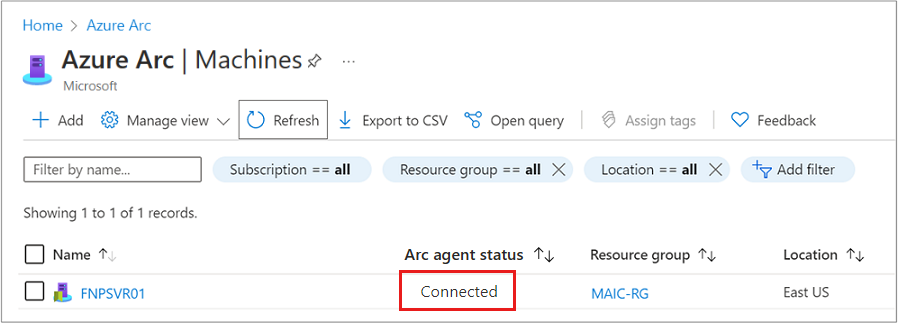
Совет
Эти действия можно повторить при необходимости для подключения дополнительных компьютеров. Мы также предоставляем различные другие варианты развертывания агента, включая несколько методов, предназначенных для подключения компьютеров в масштабе. Дополнительные сведения см. в разделе о параметрах развертывания агента машин Подключение Azure.
Следующие шаги
Теперь после включения гибридной виртуальной машины Linux или Windows и успешного подключения к службе вы можете включить Политику Azure, чтобы узнать о соблюдении требований в Azure.
Сведения об определении серверов с поддержкой Azure Arc, на которых не установлен агент Log Analytics, см. в следующем руководстве:
